使用过演示文稿的朋友们都知道,常常会在幻灯片的内容上使用超链接可以快速翻到需要的那一页幻灯片。下面小编就来告诉大家如何在WPS演示中使用超链接的命令,一起来看看吧。新建默认模板wps演示文稿,内容版式为空白版式。单击在线素材中的目录项,单击目录选项卡,选中其中一种目录,右击选择快捷菜单中的“插入&rd......
WPS word插入欧姆符号的方法
WPS教程
2021-09-13 11:48:21
在输入文档的同时,如果是从事物理工作的朋友,欧姆符号的插入是必不可少的,那么今天我们就来教大家如何在Word文档当中如何插入欧姆符号,具体怎么操作呢,一起来学习一下吧。
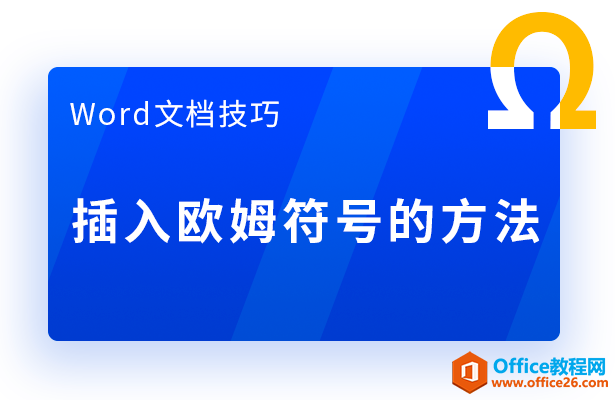
插入欧姆符号的方法
首先,我们单击工具栏插入下的符号,在下拉菜单当中选择其他符号。
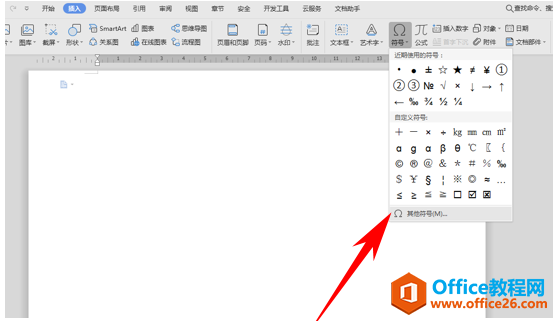
弹出符号的对话框,在字体的下拉菜单当中选择普通文本。
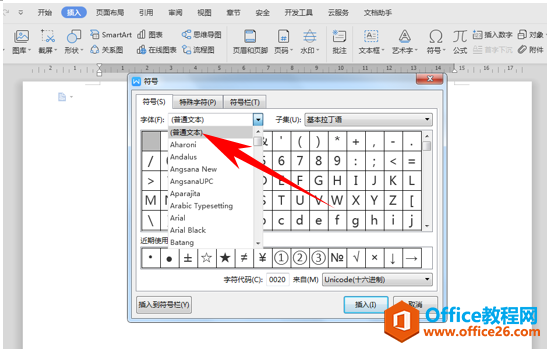
然后在子集的下拉菜单当中选择基本希腊语,然后我们就找到了欧姆符号,如下图所示,双击符号或者单击插入即可。
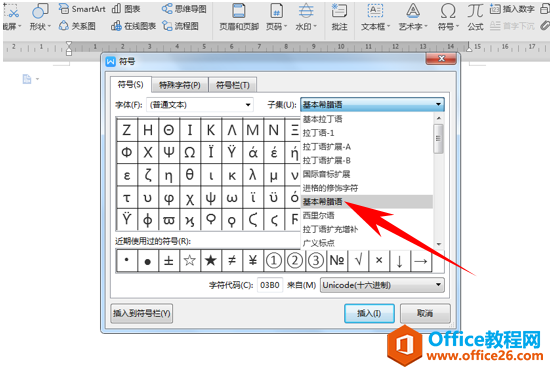
那么,在Word文档当中,插入欧姆符号的方法,是不是非常简单呢,你学会了吗?
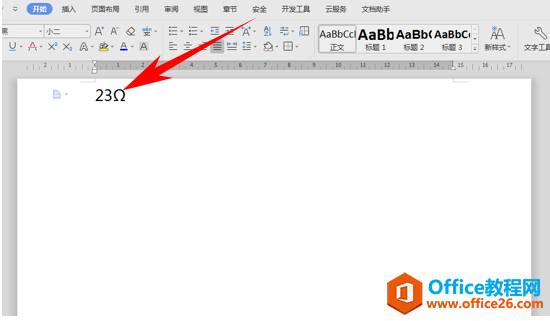
相关文章





